Užitečná doporučení pro výběr disku na tvrdém notebooku

- 2679
- 143
- Ctirad Kužel
Je těžké si představit, že práce notebooku není vybavena pevným disku. Ačkoli v moderních podmínkách může být problém vyřešen odnímatelným nosičem.
Při nákupu přenosného počítače je však správné vybrat dobrý pevný disk, který splňuje všechny požadavky a přání uživatele.

Pro instalaci OS, různého softwaru jsou nezbytné drsné disky. Jeho paměť slouží k ukládání všech druhů souborů.
V tomto případě se zařízení mohou mezi sebou lišit nejen podle typu, ale také v objemu, řada parametrů a charakteristik. Z tohoto důvodu by se měl volbou přistupovat co nejpečleněji a analyzovat všechny vlastnosti pevného disku.
Odrůdy
Je logické zahájit výběr vhodného pevného disku pro svůj notebook z jeho odrůdy.
Celkem se rozlišují 3 typy použitých jednotek:
- HDD. Na základě magnetických desek. Liší se v působivém objemu. Nyní zřídka kupují HDD pro přenosné notebooky, které mají objem menší než 1 TB. Existuje mnohem prostornější možnosti. Jejich rozlišovací vlastnost je však poměrně nízká rychlost práce. Liší se do 120-140 Mb/s. Takový disk je docela vhodný pro ukládání dat a také pro povinnou instalaci operačního systému vhodného pro uživatele. HDD nejdostupnější. Obvykle jsou vybírány pro levné modely notebooku.
- SSD. Jedná se o moderní jednotky s pevným -state, které jsou založeny na paměťových čipech. Jejich objem je relativně menší než HDD. Navíc fungují mnohem rychleji. Pokud je notebook kategorie střední vody, má smysl dát SSD pro instalaci OS a některé základní programy ke zvýšení výkonu zařízení.
- Sshd. Toto je druh hybridního modelu. Ve skutečnosti se jedná o stejný HDD, který byl přidán určitý svazek SSD pro rychlejší provoz. Proto jsou takové disky obvykle označeny přibližně 1 TB HDD+16 GB SSD.

Volba musí být provedena převážně založená na oblasti aplikace.
K tomuto tématu můžete poskytnout několik doporučení. A to:
- Pokud se jedná o kancelářský notebook, na kterém budou dokumenty uloženy hlavně, zařízení se používá pro internetové a startovní programy kanceláře, jeden běžný drsný disk HDD je dost dost.
- U multimediálních zařízení, kde hlavním rozsahem je sledovat filmy a zahájit jednoduché počítačové hry, může být pravidelný HDD doplněn malým svazku SSD. Tím se systém urychlí. Zároveň však HDD umožní méně peněz poskytnout velký prostor pro ukládání dat. Alternativním řešením bude instalace jednoho univerzálního hybridního pevného disku. A finančně to bude ještě levnější. Navíc ne všechny notebooky umožňují umístit 2 jednotky různých typů současně.
- V rámci výkonného a produktivního přenosného počítače s hraním existuje pouze jedna možnost. Toto je jeden prostorný disk SSD pro použitý OS, software a hry a další pomocný HDD pro ukládání všech druhů dat.

Ale to nestačí k přesně rozhodnutí o výběru. Proto se vyplatí zvážit několik důležitějších parametrů.
Kritérie výběru
Nevědět přesně, jak si vybrat ten správný disk notebooku pro sebe, v této situaci stojí za to věnovat velkou pozornost několika základních parametrům a kritériím.
Mluvíme o takových bodech:
- hlasitost;
- typ paměti;
- formový faktor a tloušťka;
- rychlost otáčení;
- čtení a nahrávání;
- mezipaměti;
- spojení;
- výrobce atd.

Tím se do značné míry přiblíží kupujícího k přesné odpovědi na otázku, který pevný disk bude nakonec použit pro jeho notebook.
Nyní pro každou položku byste měli jít samostatně.
Formový faktor a rozměry
Takové důležité parametry jako formy faktoru a tloušťky jsou velmi důležité. Pokud si vyberete nevhodnou možnost, uživatel nemůže hlavně fyzicky nainstalovat jednotku do svého přenosného počítače.

Pokud jsou pro stacionární počítače, používají se disky 3,5 palce, pak pro notebooky poskytuje web instalaci jednotky ve velikosti 2,5 palce. Navíc pro HDD i SSD.
Připojte konektory
Chcete -li vybrat dobrý jednotku HDD nebo SSD pro přenosný notebook, věnujte zvláštní pozornost jejich konektoru rozhraní. Je to také rozhraní připojení. Toto je název konektorů nezbytných pro připojení konkrétní jednotky k základní desce prostřednictvím speciálního vlaku (šňůra, kabel).
Moderní HDD používá konektor typu SATA3. Navíc je zcela kompatibilní se starými verzemi SATA1 a SATA2. Pokud je tedy na základní desce starý konektor, přesto připojte nový HDD.

Pokud se uživatel rozhodne vybrat přísný disk SSD pro svůj notebook, aby zrychlil vnitřní jednotku a celý systém, měli byste být více pozorní. Ve skutečnosti je v takové situaci žádoucí, aby konektor SATA3 byl na základní desce. Pokud je zde poskytnuto rozhraní SATA2, bude moci pevné jednotky vydat pouze polovinu své rychlosti. Ano, to je ještě více ve srovnání s obvyklým HDD, ale nechci takový zdroj ztratit.
Paměť
Reflexe, jak si vybrat ten pravý, pevný disk pro svůj notebook, mnozí věnují pozornost pouze objemu. Ano, jedná se o důležité kritérium, ale ne jediný, kdo by měl věnovat pozornost.
Vybraný objem pevného disku přímo závisí na tom, jaký účel má počítač a co je plánováno na něm.

Chcete -li zvolit pevný disk, který splňuje všechny požadavky a úkoly notebooku, začněte z následujících doporučení:
- когда ноутбук исполззуется редко и
- Pokud je notebook hlavním nástrojem, musíte se zde vybudovat z objemu 750-1000 GB;
- Pro multimediální notebook, kde je uloženo mnoho filmů, videí a dalších materiálů, má smysl překročit 1 TB a zvednout hlasitost na 2-4 TB.
Na notebookech můžete nejčastěji najít jednotky pro 1-2 TB. Pokud potřebujete získat více, je povolen přechod na jednotky přes 4 TB. Ale v takové situaci je lepší použít 2 disky 1-2 TB, pokud je to možné, než jeden pro 4 TB. Důvodem je skutečnost, že spolehlivost nejasnějších jednotek dosud nedosáhla požadované úrovně.
Pokud existují finanční schopnosti a nutnost, notebook je lepší doplnit jednotku SSD. A dokonce i malý objem, aby se na něm nainstaloval operační systém. Takže zařízení bude fungovat mnohem rychleji.
RADA. Je nutné si vybrat disk SSD na základě skutečnosti, že asi 15% objemu je vhodné vždy nechat zdarma.To chrání před předčasným opotřebením, zvyšuje životnost vybavení.
Rychlost otáčení
Koncept rychlosti rotace disku se chápe jako rotace vřetena. To je relevantní pouze pro jednotky, kde se používá toto vřeteno. Jmenovitě na HDD a Hybrid SSHD. Jednotky SSD používají paměťové čipy a vřeteno není konstruktivní.
Rychlost rotace přímo ovlivňuje prokázanou rychlost práce.
Pokud si vyberete pevné disky, tj. Pevný disk pro PC, můžete nabídnout možnosti pro 5400-7200 ot / min. A pro přenosný notebook je to hlavně modely, kde se vřeteno otáčí rychlostí 5400 ot / min. Takové disky fungují tiše, moc se nevyhřívají a nevyžadují méně elektřiny pro normální fungování.
Paměť mezipaměti
Rovněž stojí za to se podívat na velikost mezipaměti paměti. Je to paměťová vyrovnávací paměť. Jeho úkolem je urychlit práci jednotky. Ačkoli to ve skutečnosti neovlivňuje pevný disk, což zvyšuje rychlost asi 5-10%.
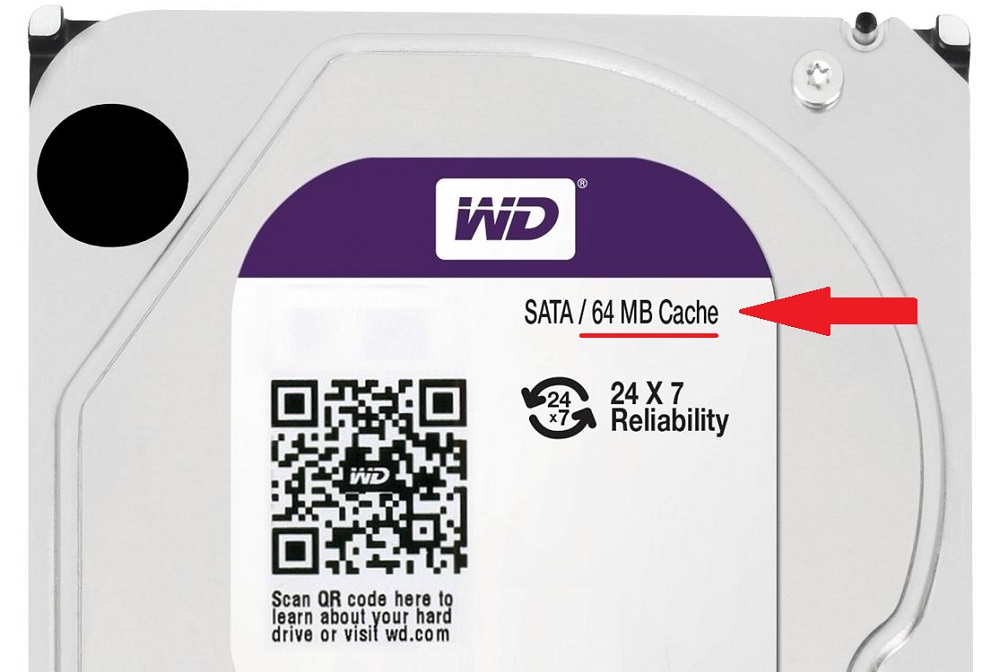
V moderních drsných discích formátu HDD je velikost mezipaměti v rozmezí od 32 do 128 MB. Dokonce i 32 MB může stačit. Pokud je cena za cenu minimální, to znamená, že skutečný význam je platit za větší velikost paměťové vyrovnávací paměti. Optimální a univerzální pro většinu případů bude mezipaměť 64 MB.
Rychlost práce
Zde je pozornost zaměřena na to, jak pevné disky mají rychlost nahrávání a čtení různých dat. To jsou dva různé koncepty.
Čtení
Rychlost čtení je vnímána jako klíčová charakteristika jakéhokoli typu pevného disku, protože tento parametr přímo ovlivňuje rychlost fungování.
U modelů modelů disků lze dobrou rychlost čtení považováno za dobrou volbu téměř 150 MB/s. Ale od nákupu zařízení rychlostí 100 MB/s a důrazně se doporučuje odmítnout méně. Takové rychlosti jsou relevantní pro běžné pevné disky HDD, jakož i pro hybridní modely.
V případě SSD je situace úplně jiná. Takové jednotky jsou rychlejší a jejich rychlost čtení se může lišit od 160 do 560 MB/s. Pokud vezmeme optimální poměr nákladů a rychlosti čtení, doporučujeme se přebývat na možnostech od 450 do 500 MB/s.
Záznam
Je důležité věnovat pozornost otázce rychlosti vydaného lineárního záznamu ..
Pevné disky, stejně jako hybridní zařízení, deklarovaná rychlost podle parametru záznamu je obvykle o něco menší než rychlost čtení. Proto při výběru takových disků není třeba věnovat pozornost této hodnotě.
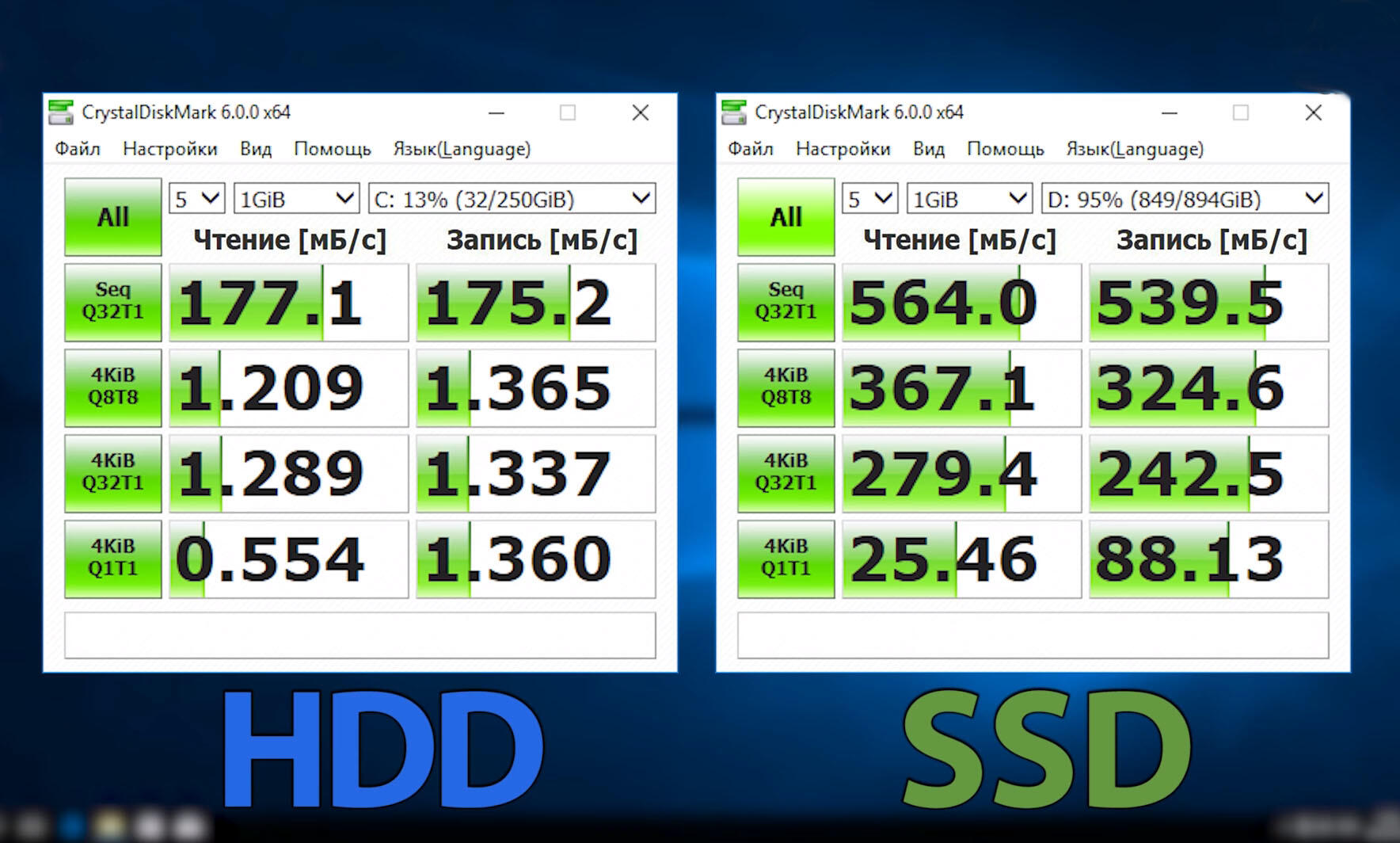
V případě disků SSD může být záznam stejný jako zadaná rychlost čtení nebo je nižší než k němu. V charakteristikách je tento parametr obvykle předepsán lomítkem, kde velké množství znamená rychlost čtení a menší označuje rychlost záznamu.
Moderní pevné jednotky -state disky mohou nabídnout asi 550 MB/s. Minimální doporučená hodnota je 350 MB/s. Pod touto prahovou hodnotou byste neměli padat.
To neznamená, že rychlost záznamu vážně ovlivňuje rychlost samotného počítače. Je to čtení, které je důležitější zde.
Doba odezvy
Nebo čas přístupu. Oba koncepty jsou stejně správné.
Navíc je doba odezvy považována za druhou nejdůležitější charakteristiku, která ovlivňuje rychlost čtení. Proto v tuto chvíli stojí za to věnovat pozornost.
Čím nižší je hodnota doby odezvy, tím lepší. Charakterizuje také kvalitu disků HDD. Ale v případě jednotek SSD se obvykle nezohledňuje doba odezvy.
Jde o to, že vysoce kvalitní HDD nabízejí asi 13-15 milisekund na přístup. Špatná hodnota však bude 16-20 ms. To ukazuje na nízkou rychlost práce, která bude zvláště patrná při kopírování a čtení malých souborů.
Pokud uvažujete o SSD discích, pak jejich rychlost odezvy je asi 100krát menší než HDD. Z tohoto důvodu splňte vlastnosti popisující schopnosti SSD jednotky, takový parametr, jak doba odezvy nebude fungovat. Prostě to neberou v úvahu.
Hybridní pevné disky používají další objem paměti flash. To vám umožní výrazně zkrátit dobu odezvy přinesením charakteristik do disků SSD. Jediným problémem je, že taková rychlost se objeví pouze tehdy, když požadavky na systém a některé další soubory zaznamenané v této části paměti.
Typ paměti SSD
Pokud volba spadla na pevné -state jednotky zakoupené pro notebook, musíte se určitě podívat na takovou charakteristiku jako typ paměti.
Disky pevné -state jsou postaveny na jedné ze 4 možností, jako je paměť:
- TLC. Mají nejnižší zdroj. Obvykle se taková paměť používá v konfiguraci rozpočtových modelů notebooků. Jejich zdroj je omezený.
- Vnand. Charakterizováno průměrným zdrojem. Není to nejhorší možnost, ale pokud je nejlepší vzít něco vyššího než.
- MLC. Se liší ve opravdu dobrém zdroji. Jedna z těch možností, které se doporučuje vybrat.
- 3d Nand. Toto je v současné době nejlepší řešení. Pohony pevných state s tímto typem paměti se liší ve vysoké rychlosti a dlouhé životnosti.
Objektivně nejlepším řešením bude paměť MLC nebo 3D NAND. Jako možnost můžete zvážit jednodušší verzi paměti VNAND. Ale TLC je výsadou nejlevnějších a jednoduchých modelů notebooků. Proto má taková paměť také právo na existenci.
Výrobci
V případě pevných disků a pevných jednotek pro notebooky bude trochu přeplatit za značku naprosto správné. To neznamená, že vedoucí společnosti velmi zneužívají svou popularitu, kvůli tomu jsou ceny nespravedlivě nadhodnoceny.
Ale to, co dělat, je však rozhodně nedoporučuje, je dávat přednost malým -známým a pochybným značkám. Často deklarované charakteristiky jednoduše neodpovídají realitě. To vede k rychlému selhání zařízení nebo ke vzhledu touhy nahradit otevřeně neúspěšnou jednotku.
Výrobce je vybrán na základě toho, který typ disku se plánuje koupit. V segmentu HDD a hybridních zařízeních jsou oblíbené, jakož i nejvýhodnější možnosti nákupu solidního úložiště SSD.
Výběrem pevných disků a hybridních disků HDD byste měli těmto výrobcům věnovat pozornost:
- Seagate. Nabídnout některé z nejrychlejších pevných disků. Ale pokud jde o spolehlivost, nejsou tak dobří, jak bychom chtěli.
- Hitachi. Jejich priorita - spolehlivost, stabilita a trvanlivost. Rychlost je o něco nižší než u výše uvedeného konkurenta.
- Western Digital. Umístěno jako nejspolehlivější a současně velmi rychle.
Pokud uživatel hledá něco rychlého pro notebook, ale levná, zde bude nejlepší možností Seagate. Pokud potřebujete levné, ale spolehlivě, bez priority rychlosti, pak Hitachi. Kombinace rychlosti a spolehlivosti je dána Western Digital. Navíc je v sérii Black. Jsou modré, ale jsou nejjednodušší. Zbývající variace jsou navrženy pro určitá průmyslová odvětví.

Situace s relevantními pevnými -state disky SSD je jiná. Zde je seznam prioritních výrobců následující:
- Samsung;
- Sandisk;
- Intel;
- Rozhodující;
- Plextor.
Toto je maximální kvalita, spolehlivost a nejlepší vlastnosti.
V případě moderních disků s vysokou rychlostí pevného stupně se důrazně doporučuje brát produkty nejvyšší kvality značky. Navíc, přeplacení za to není děsivé, ale ani správné. Celá společnost prezentovaná v seznamu ukazuje vynikající vlastnosti.

Pokud rozpočet nedovolí a musíte si vybrat něco jednoduššího, můžete zvážit nabídky z takových značek:
- Western Digital;
- Korzár;
- A-data;
- Goodram;
- Kingston.
Ale tady jsou nuance. Corsair, Western Digital a Goodram, celá linie SSD je docela dobrá. Zejména pro rozpočtové modely disků.
Ale v případě A-dat je lepší se zaměřit pouze na sérii s názvem Premier Pro. Jedná se o jednotky nejvyšší kvality.
Kingston je žádán jako výrobce různých jednotek. Ale s SSD to dělají poněkud horší než někteří konkurenti. Proto v případě této společnosti stojí za to přednost diskům prodávajícím Kingston Hyperx.

Neměli byste překročit rozsah prezentovaných společností. Výrobci jsou ve skutečnosti mnohem více. Problém je však v tom, že mezi nimi existuje mnoho upřímně neúspěšných projektů a také problematické modely samostatně přijetí.
Poté, co jste spojili všechna předložená doporučení, můžete nakonec vytvořit seznam požadavků a prezentovat je pro pevný disk zakoupený pro notebook.
Cena není rozhodujícím faktorem v případě HDD, protože nákladový faktor prakticky neovlivňuje náklady. S SSD je situace jiná. Kromě objemu a rychlosti je ceny výrazně ovlivněny značkou výrobce.

